Hi, 大家好, 我是小编, 上期给大家普及了作曲编曲变声软件Studio One的基本概念, 介绍了一下主界面的功能.这期就单刀直入,直接教大家怎么添加自己的VST音源, 然后创建乐器音轨来制作MIDI旋律啦.哈哈.这么快. 其实Studio One 这个软件也没有那么复杂的功能, 整个操作还是比较简洁的, 没有什么难以理解的功能, 不像 FL Studio里面的Pattern和Mixer混音器不好理解和操作. 这个Studio One 真的还是秉承了Cubase的操作风格, 基本, 你如果会Cubase的话, Studio One 上手非常快的.
首先我们说怎么导入自己的VST音源,也就是VST乐器插件. 比如我在网上下载的TruePianos , 这个插件, 放在D:/vst/TruePiano文件夹下, 那么怎么添加进来呢.
下面跟我一起操作吧.
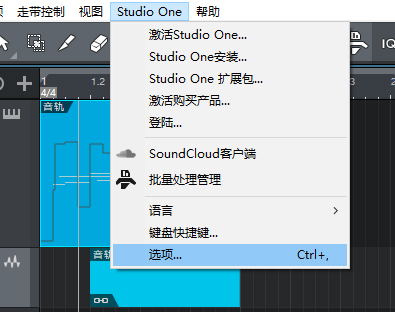
首先我们选择[Studio One]->[选项...], 然后我们进到[定为]->[VST插件]这一栏, 然后我们看到一个列表.

这个列表就是VST插件的扫描目录列表. 我们添加一个VST插件的目录, 比如我的TruePianos就放在D:\vst\TruePiano这个文件夹中, 所以我点击添加按钮, 然后选择这个目录路径, 就可以添加进去啦, 然后我们点应用, 就可以扫描出我这个插件啦. 是不是很简单, 这样就轻松的添加了VST音源插件啦. 好啦, 我们接下来,去创建乐器音轨来使用吧.
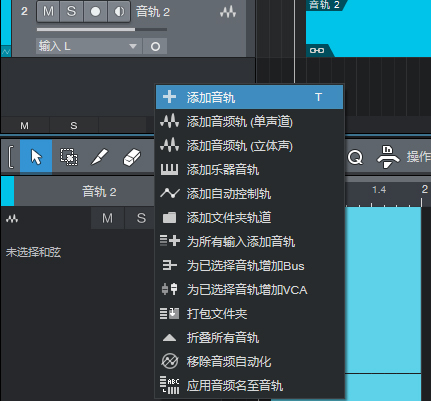
我们在音轨界面的左侧空白处单击右键, 然后选择添加音轨, 当然大家也可以选择添加乐器音轨那个菜单项. 我这里演示的是点击添加音轨, 有更多的选项可以操作.
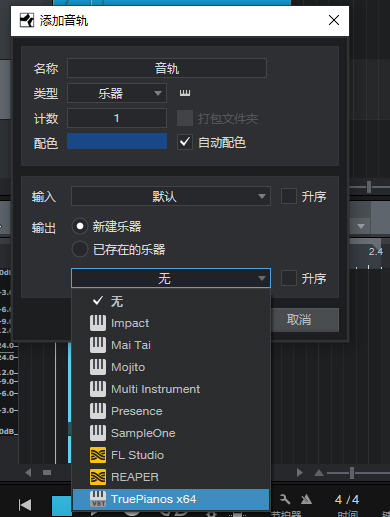
我们在添加音轨的对话框中, 类型里面选乐器, 然后再输出里面点[新建乐器], 然后在下面的列表中我们就可以看到我刚才添加的TruePianos x64的插件, 我们选择它.然后点确定就可以啦.
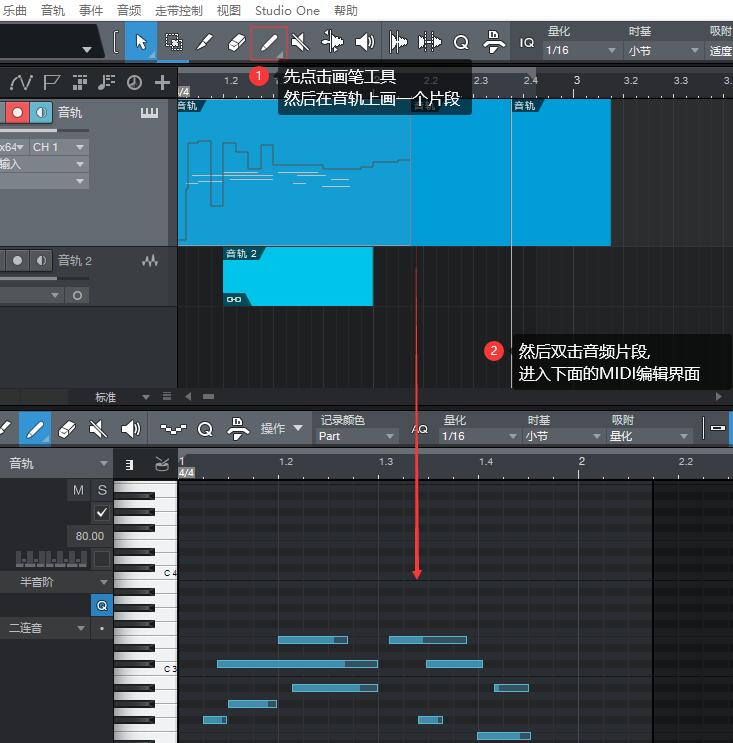
大家按照上图的方式,先点工具栏的画笔工具, 然后在音轨上画一个片段, 然后双击音频片段进入MIDI编辑界面, 在最下方.
然后在MIDI编辑界面上点画笔,那里也有个画笔, 是用来画MIDI音符的. 选了之后在MIDI钢琴卷帘上面画音符.
顺带说一下, 音符上面有一段半透明的是音符的力度, 力度满的时候音符是实心的绿色的, 音符不满就有尾部一段透明的. 表示力度没满.
大家画音符的时候鼠标往上提是加力度, 往下画是减力度, 一般都是画满音符, 后期再来调音符的力度.不过这一点Studio One是独创的, 就是画音符的同时还顺带把力度给画了. 很好.
好啦, 今天的教程, 作曲编曲变声软件Studio的加载自己的VST音源和创建乐器音轨, 画音符和编辑MIDI功能, 讲解就到这里啦.
祝大家生活愉快!


